Memperbaiki Error Code 50, Windows cannot apply all of the properties for this device
Error Code 50, Windows cannot apply all of the properties for this device ini terjadi saat ada masalah dengan hardware. Ketika anda menghubungkan perangkat baru dan mencoba menginstall drivernya atau saat anda mencoba mengupdate driver untuk perangkat yang ada, anda kemungkinan akan mendapatkan error Code 50 ini yang dapat anda lihat di properties perangkat di Device Manager.
Error code Device Manager ini biasanya muncul saat Windows tidak dapat menerapkan semua properties untuk perangkat tersebut. Properties perangkat dapat menyertakan informasi yang menjelaskan kemampuan dan pengaturan perangkat (seperti pengaturan keamanan, misalnya).
Memperbaiki Error Code 50, Windows cannot apply all of the properties for this device
Ada dua cara untuk memperbaiki error Code 50 ini, dan anda memerlukan administrator account untuk menjalankan saran ini. Pastikan juga untuk memeriksa masalah setelah anda menjalankan setiap saran.
1. Uninstall Perangkat Menggunakan Device Manager
Anda dapat memulai perbaikan ini dengan menguninstall driver perangkat yang bermasalah melalui Device Manager dan kemudian menginstallnya kembali. Driver perangkat yang rusak juga dapat menyebabkan terjadinya error Code 50 ini. Untuk melakukannya, ikuti langkah-langkah berikut ini.
- Tekan tombol Win + X atau klik kanan pada Start menu dan tekan tombol M atau pilih Device Manager.
- Di jendela Device Manager, perluas bagian yang bersangkutan dengan driver perangkat yang bermasalah.
- Selanjutnya, klik kanan pada driver perangkat yang bermasalah dan pilih Uninstall device.
- Di jendela konfirmasi, klik Uninstall untuk melanjutkan proses uninstall perangkat.
- Setelah perangkat diuninstall, klik Action di menu bar dan pilih Scan for hardware changes.
- Windows akan menscan perubahan perangkat dan menginstall kembali driver yang dibutuhkan secara otomatis. Jadi, biarkan Windows memilih drivernya sendiri.
Sekarang, anda dapat memeriksa kembali apakah masalah masih ada atau diperbaiki.
2. Install Driver Terbaru dari OEM
Anda selalu dapat menginstall driver terbaru dari website OEM jika anda mendapatkan error Code 50 untuk perangkat hardware tertentu. Ini akan memungkinkan anda mendownload driver yang tepat untuk perangkat anda tanpa bergantung pada Windows.
Untuk mendownload driver terbaru, pertama-tama anda harus mengidentifikasi versi driver hardware khusus yang ingin anda download drivernya.
Kemudian, anda harus mengunjungi website resmi pabrikan perangkat tersebut. Misalnya, jika anda mencoba mengupdate driver GPU, anda dapat mengunjungi website pabrikan dan mendownload driver yang diperlukan.
Driver harus tersedia di bagian support atau driver, jadi carilah di website produsen dan download driver berdasarkan nomor model dan versi OS Windows anda.
Setelah driver didownload, ikuti semua langkah di layar untuk menginstall driver di system anda dan lihat apakah itu berfungsi.
Jika driver yang didownload berformat .inf atau .sys, maka anda perlu mengikuti langkah-langkah di artikel ini untuk menginstallnya.
Setelah melakukannya, periksa kembali. Semoga itu memperbaiki error Code 50.
Anda juga dapat menjalankan Hardware and Devices Troubleshooter jika kedua solusi diatas tidak membantu anda.
Saya harap artikel ini membantu anda mengatasi masalah tersebut.
Apa yang menyebabkan error Stop code Windows?
Error Stop code Windows dapat muncul karena berbagai alasan, seperti masalah hardware, driver perangkat yang salah, konflik software, error memory atau disk dan lainnya. Setiap error dapat menyebabkan kerusakan system dan seringkali merupakan stop code unik yang memungkinkan anda mengidentifikasi sumber penyebab dan mencari solusi.
Bagaimana cara memperbaiki error boot Windows?
Menjalankan Boot Repair Tool dapat membantu anda menghilangkan error dan masalah boot yang paling umum. Anda dapat melakukan Startup Repair atau memperbaiki komputer anda menggunakan media instalasi. Ini dapat membantu anda memperbaikinya.
Sekian tutorial kali ini. Semoga bermanfaat dan membantu anda dalam memperbaiki error Code 50, Windows cannot apply all of the properties for this device di Windows 10 atau Windows 11 anda. Jangan lupa tinggalkan komentar anda dibawah ini untuk berbagi pemikiran serta pengalaman anda dalam mengikuti tutorial ini. Anda juga dapat merequest tutorial yang anda butuhkan. Terimakasih dan GBU. STAY SAFE & KEEP HEALTHY!!



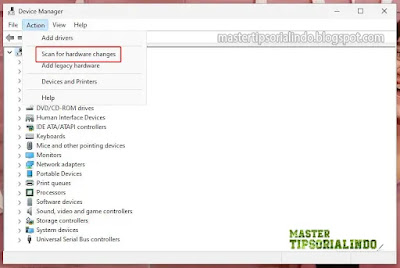
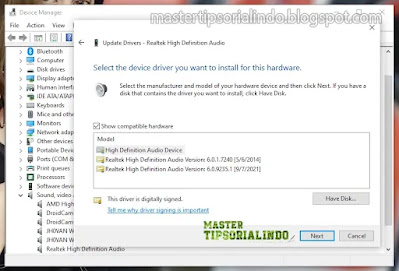
Post a Comment for "Memperbaiki Error Code 50, Windows cannot apply all of the properties for this device"